今天给大伙分享AutoCAD 2008安装教程,只要按照本文所说的AutoCAD 2008安装教程来操作,基本上都可以将AutoCAD 2008安装成功。安装前,如果你没有软件安装包复制AutoCAD 2008下载地址到浏览器里打开!
AutoCAD 2008软件下载
【软件名称】:AutoCAD 2008
【安装环境】:Windows
【安装语言】:简体中文
【下载地址】:pan.baidu.com/s/11zurLU4XLP3WoK7jtXgKpA
【*提取码*】:ai8u
AutoCAD 2008安装教程
1. 解压安装包,打开解压之后的文件夹,鼠标右击setup.exe,选择有管理员身份运行。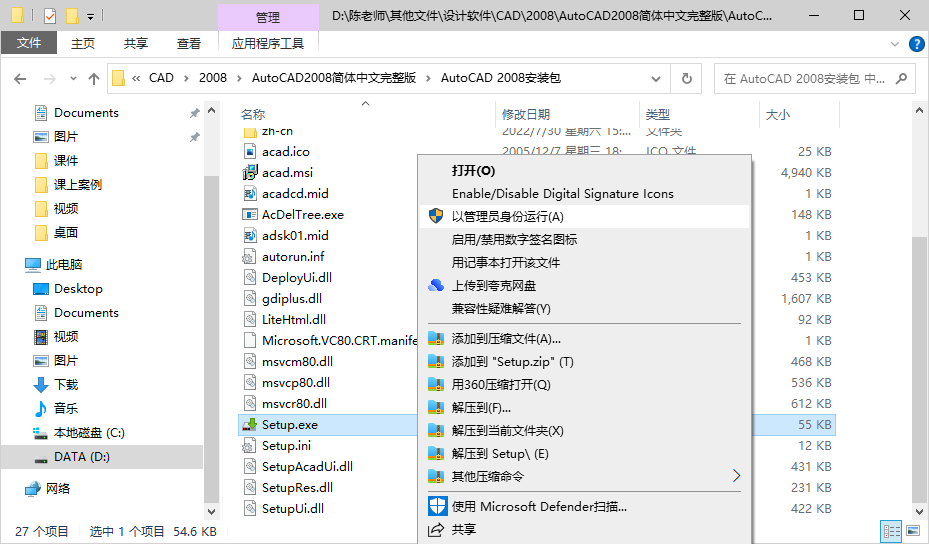
2. 等待初始化。
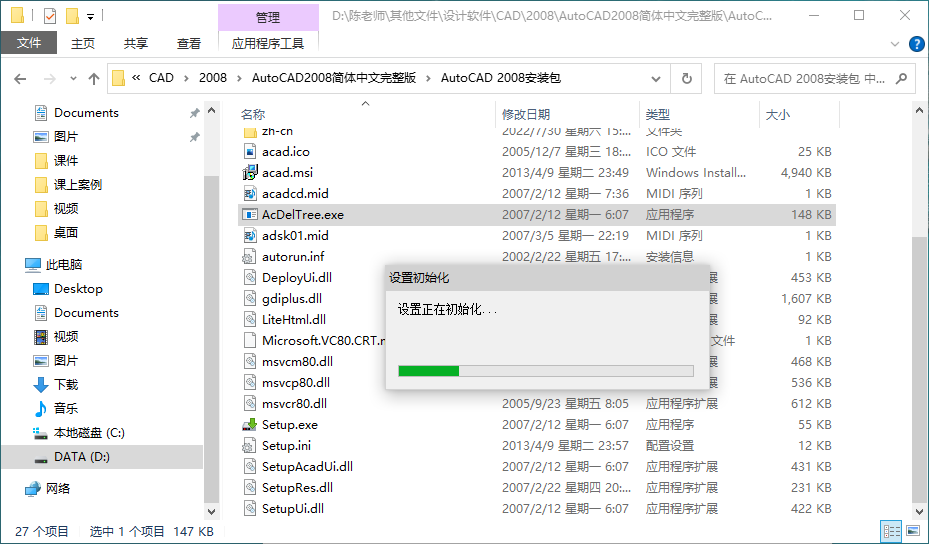
3. 点击“安装产品”。
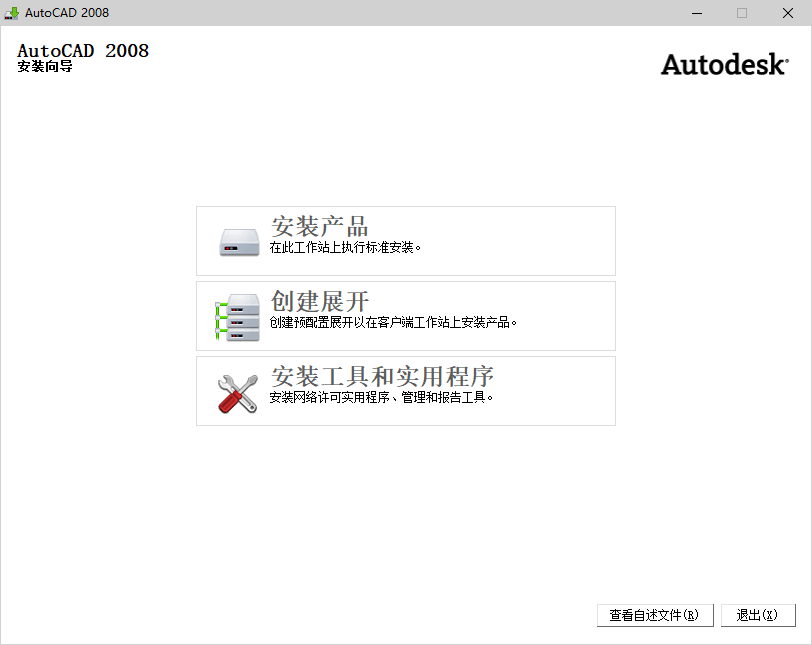
4. 点击“下一步”。

5. 再点击“下一步”。
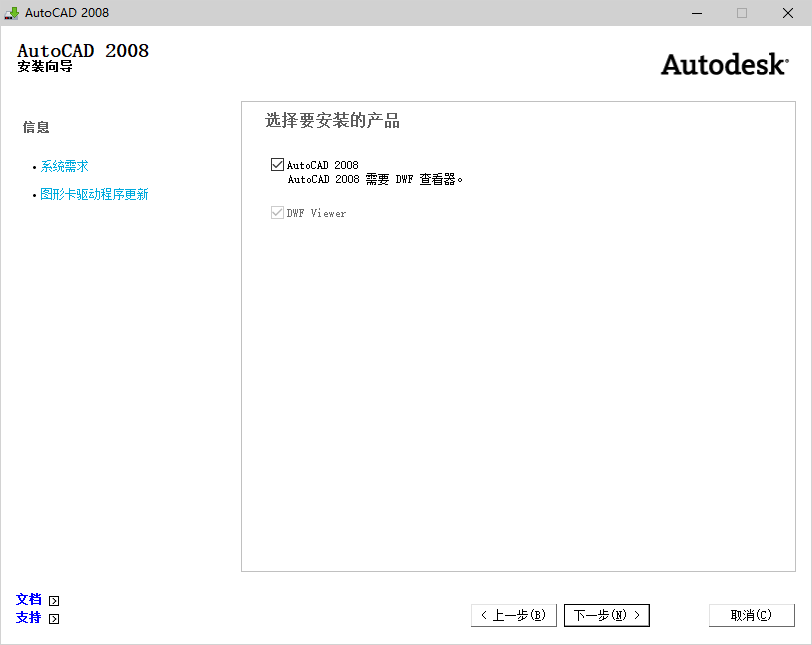
6. 点击“我接受”,再点击“下一步”。
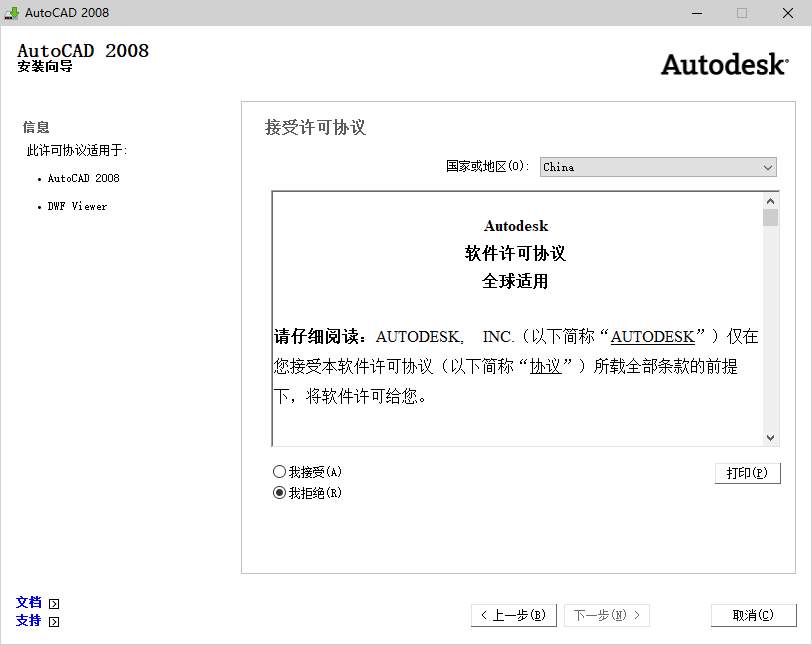
7. 这里随便输入,可以参照如图所示的内容输入,然后点击“下一步”。
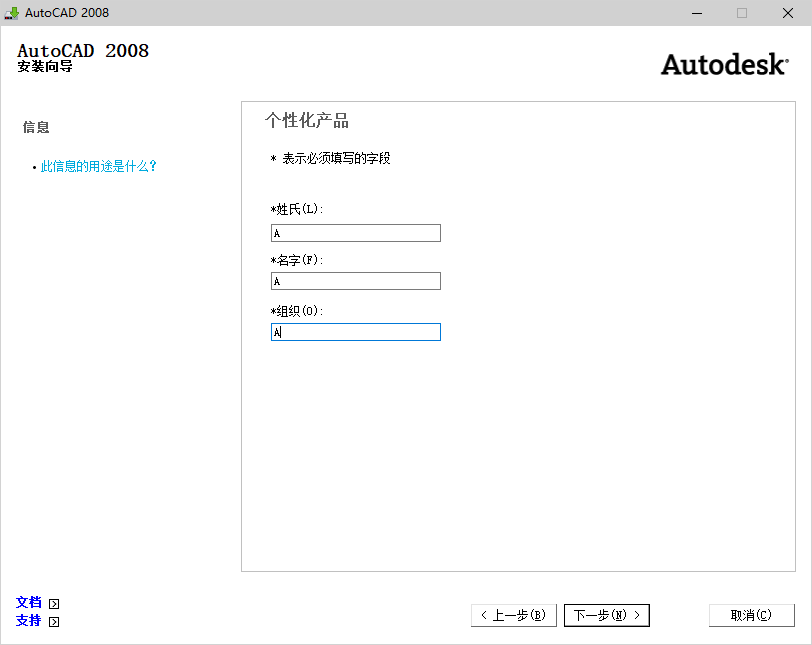
8. 点击“配置”,准备要改安装路径了。
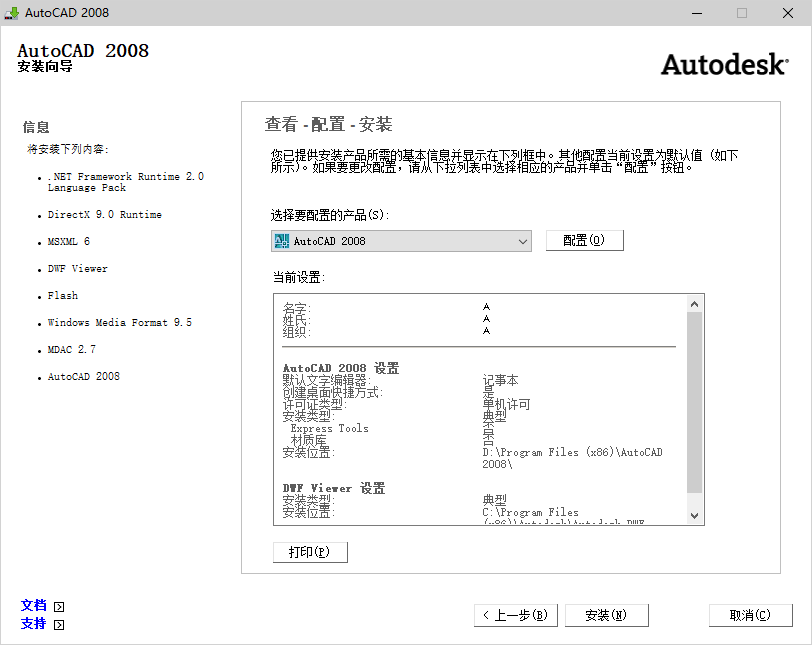
9. 直接点击“下一步”。

10. 直接点击“下一步”。
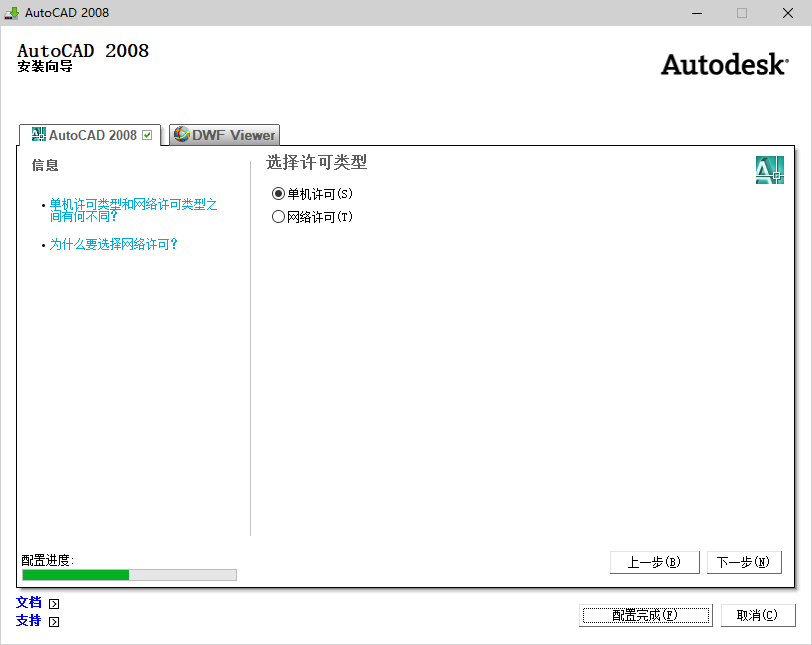
11. 把路径中的C改成D,如图所示,然后点击“配置完成”。

12. 然后点击“安装”。
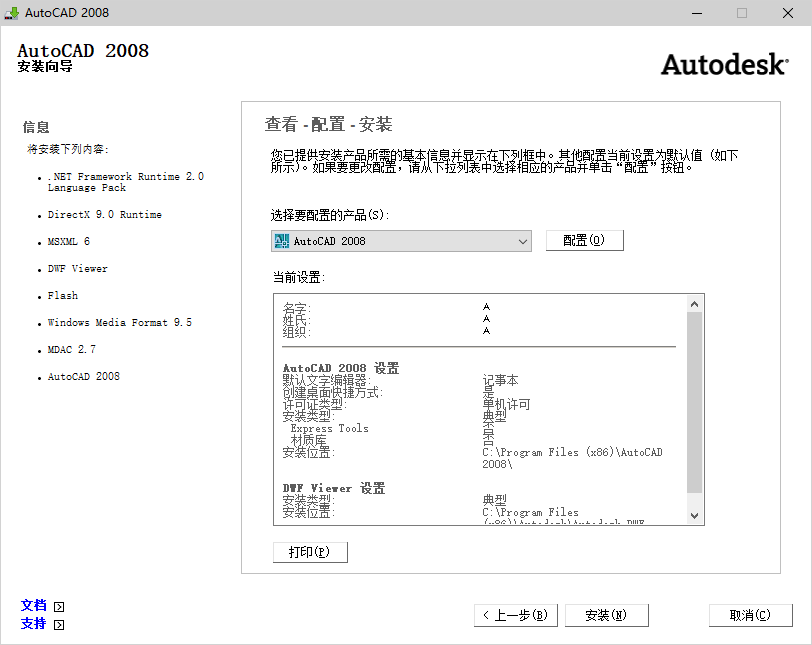
13. 安装进行中,如下图所示。

14. 提示安装成功,然后点击“完成”。

AutoCAD 2008激活教程
15. 双击打开桌面上的AutoCAD 2008的桌面快捷图标,等待会出现如下图所示的对话框,点击“下一步”。
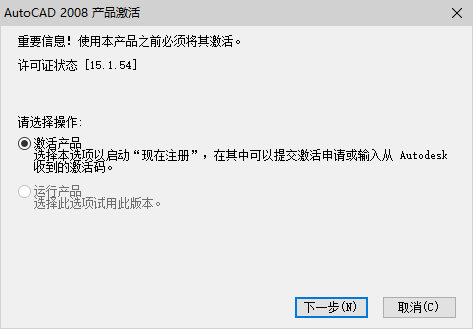
16. 复制申请号里面的内容(ctrl + c),输入序列号:“111-111111”,点击“输入激活码”和“粘贴激活码”。
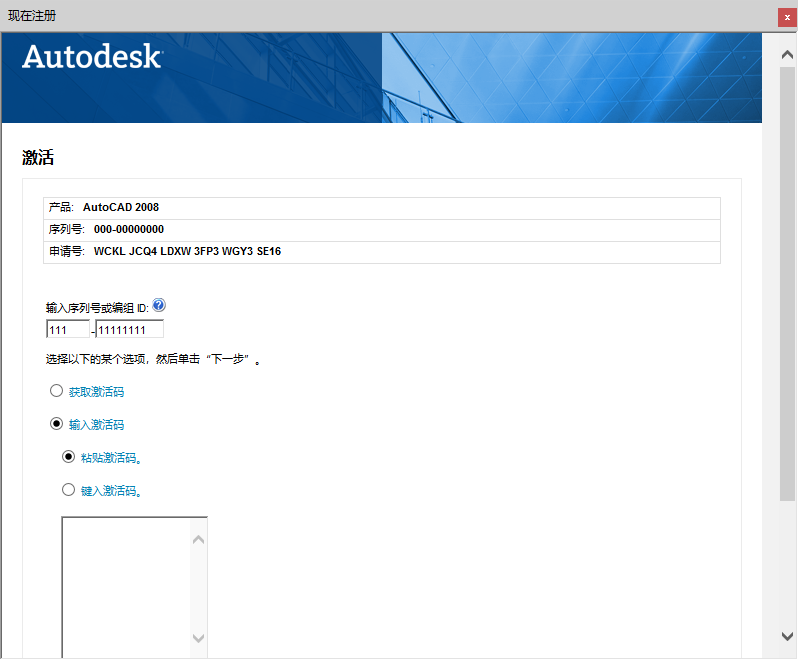
17. 鼠标右击安装包里的注册机文件夹,选择“以管理员身份运行”。
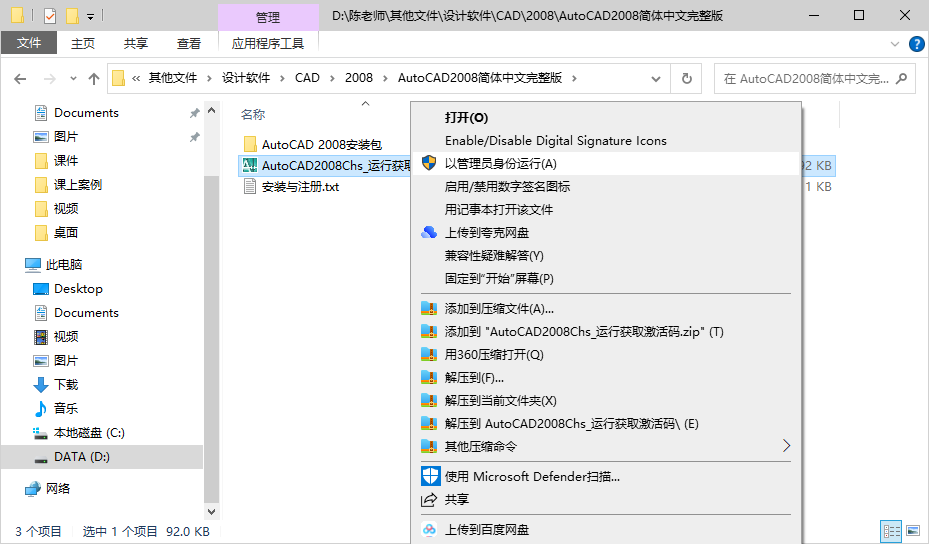
18. 把刚才复制的申请号粘贴到申请号输入框(ctrl + v),然后点击“计算”,在把激活码复制一下(ctrl + c)。
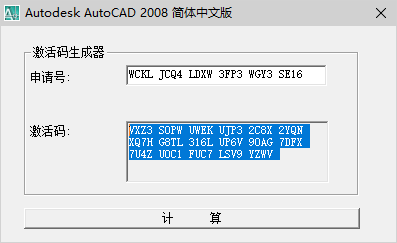
19. 把刚才复制好的激活码粘贴到如下图所示的输入框里面(ctrl + v),然后点击“下一步”。
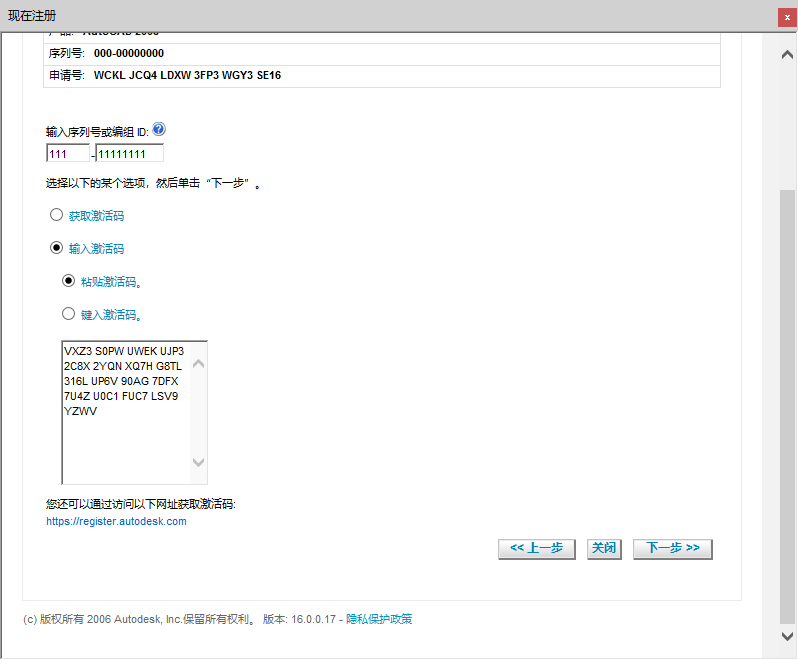
20. 成功激活了,然后点击“完成”。
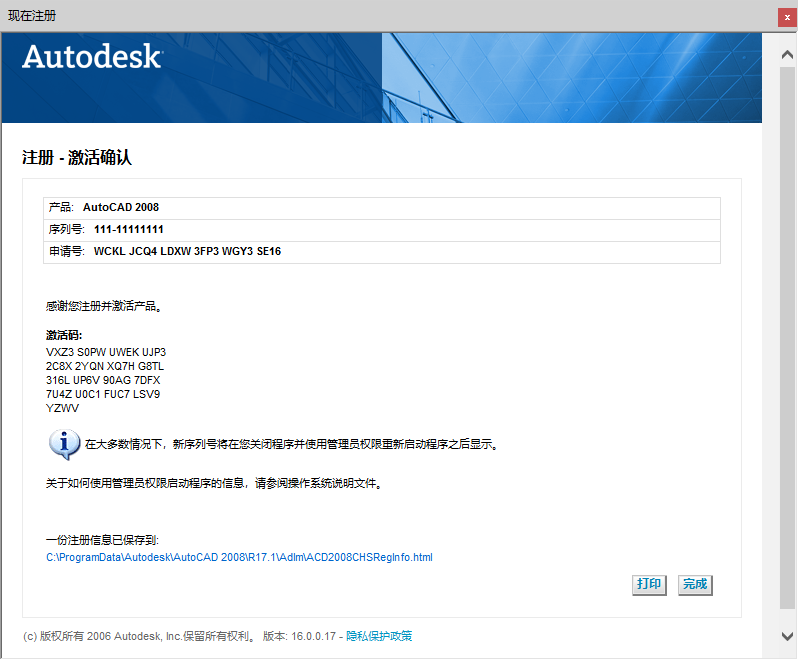
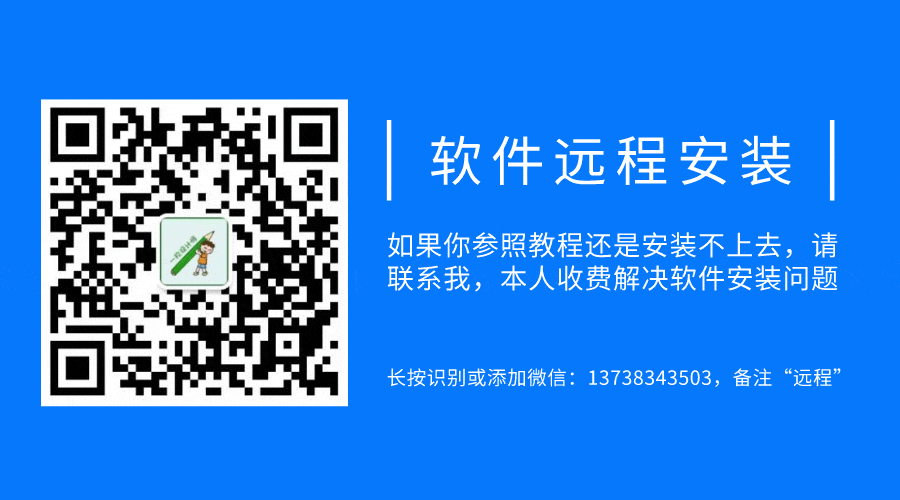
21. 成功进入到AutoCAD 2008的操作界面了。
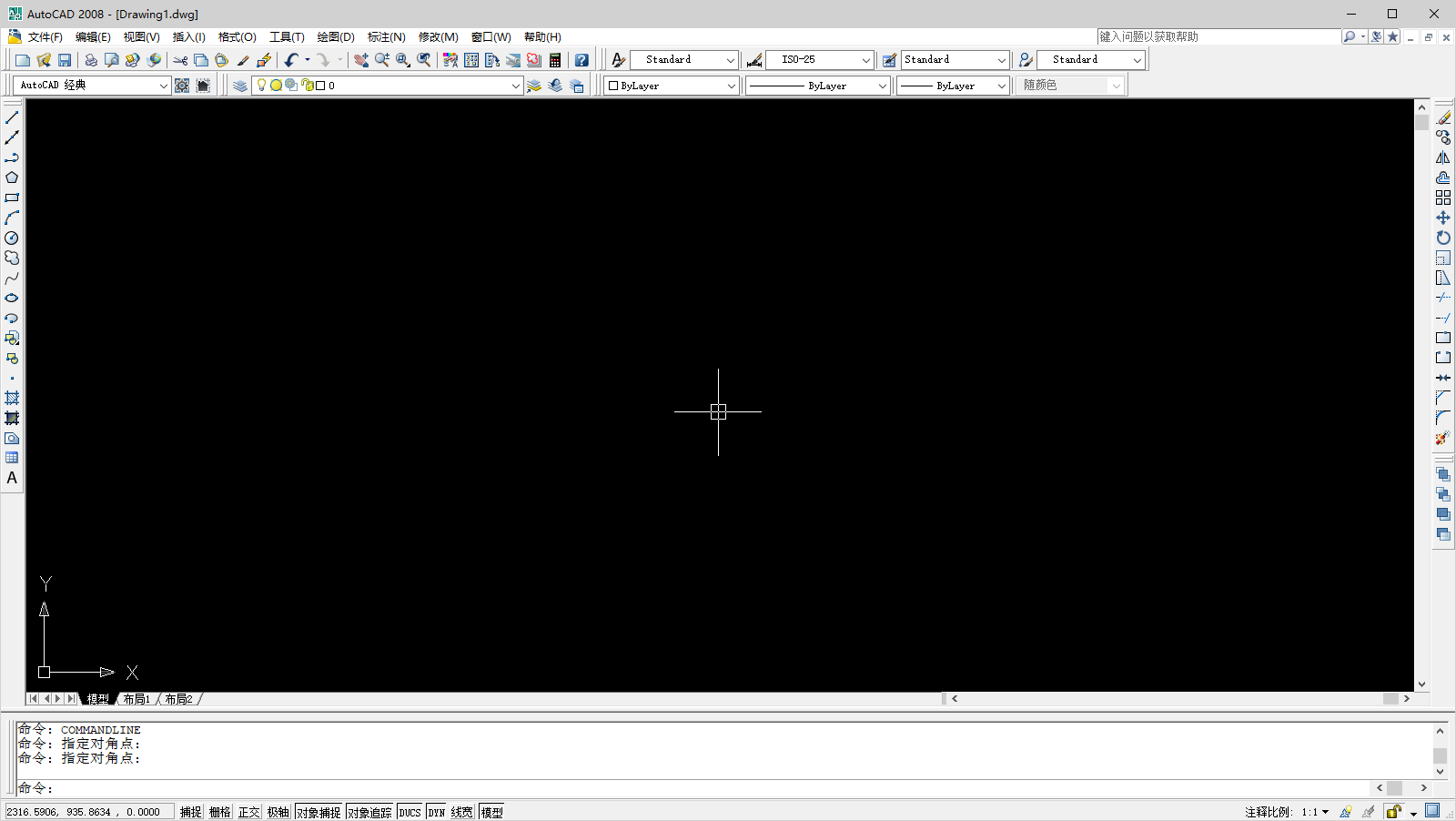
以上就是AutoCAD 2008安装的全部过程,至此AutoCAD 2008就成功地安装好了!希望各位老铁都可以成功地安装上去!


请先 !